Maison >Tutoriel système >Série Windows >Comment résoudre le problème de la désactivation de la méthode de saisie Win11
Comment résoudre le problème de la désactivation de la méthode de saisie Win11
- DDDoriginal
- 2024-06-20 13:30:45632parcourir
Ce guide fournit des solutions pour résoudre le problème de désactivation de la méthode de saisie Win11. L'article propose des instructions étape par étape pour activer et définir la méthode de saisie souhaitée par défaut dans les paramètres de langue de Windows.
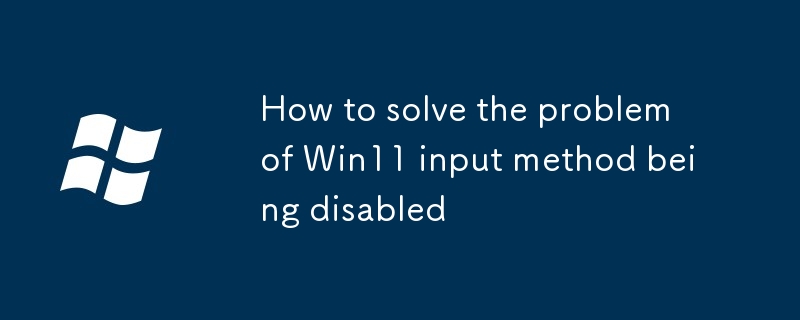
Comment résoudre le problème de désactivation de la méthode de saisie Win11 ?
Pour résoudre le problème de la méthode de saisie Win11 étant désactivée, vous pouvez essayer les étapes suivantes :
- Appuyez sur la touche "Windows" + "I" pour ouvrir les paramètres.
- Cliquez sur "Heure et langue."
- Cliquez sur "Langue et région". "
- Sous "Langues préférées", cliquez sur la langue que vous souhaitez utiliser comme méthode de saisie.
- Cliquez sur le bouton "Options".
- Sous "Méthode de saisie", cliquez sur "Ajouter une méthode de saisie".
- Sélectionnez la méthode de saisie que vous souhaitez utiliser dans la liste.
- Cliquez sur le bouton "Ajouter".
- La méthode de saisie sera maintenant ajoutée à votre liste de langues préférées.
- Cliquez sur le bouton "Définir". par défaut" pour en faire votre méthode de saisie par défaut.
Pouvez-vous me dire comment réparer une méthode de saisie désactivée sur un ordinateur Win11 ?
Pour corriger une méthode de saisie désactivée sur un ordinateur Win11, vous pouvez essayer les étapes suivantes :
- Ouvrez le panneau de configuration.
- Cliquez sur "Horloge, langue et région".
- Cliquez sur "Langue".
- Cliquez sur l'onglet "Clavier et langues".
- Sous "Langues de saisie", cliquez sur le bouton "Changer les claviers".
- Sélectionnez la méthode de saisie que vous souhaitez utiliser dans la liste.
- Cliquez sur le bouton "Ajouter".
- La méthode de saisie sera maintenant ajoutée à votre liste de méthodes de saisie activées .
- Cliquez sur le bouton « OK » pour enregistrer vos modifications.
Je rencontre des problèmes avec ma méthode de saisie désactivée sur Win11, comment puis-je résoudre ce problème ?
Pour résoudre le problème de désactivation de votre méthode de saisie sur Win11 Win11, vous pouvez essayer les étapes suivantes :
- Ouvrez l'application Paramètres.
- Cliquez sur "Heure et langue".
- Cliquez sur "Langue et région".
- Sous "Langues préférées", cliquez sur la langue qui que vous souhaitez utiliser comme méthode de saisie.
- Cliquez sur le bouton "Options".
- Sous "Méthode de saisie", cliquez sur le bouton "Ajouter une méthode de saisie".
- Sélectionnez la méthode de saisie que vous souhaitez utiliser la liste.
- Cliquez sur le bouton "Ajouter".
- La méthode de saisie sera maintenant ajoutée à votre liste de langues préférées.
- Cliquez sur le bouton "Définir par défaut" pour en faire votre méthode de saisie par défaut.
Ce qui précède est le contenu détaillé de. pour plus d'informations, suivez d'autres articles connexes sur le site Web de PHP en chinois!
Articles Liés
Voir plus- Comment résoudre le problème de la rotation du bureau Windows 7 à 90 degrés
- Comment mettre fin de force à un processus en cours dans Win7
- Version préliminaire de Win11 Build 25336.1010 publiée aujourd'hui : principalement utilisée pour tester les pipelines d'exploitation et de maintenance
- Aperçu de la version bêta de Win11 Build 22621.1610/22624.1610 publié aujourd'hui (y compris la mise à jour KB5025299)
- La reconnaissance d'empreintes digitales ne peut pas être utilisée sur les ordinateurs ASUS. Comment ajouter des empreintes digitales ? Conseils pour ajouter des empreintes digitales sur les ordinateurs ASUS

